准备工具:
1、刻录机(大多笔记本都自带)
2、空白CD光盘(建议选择黑胶,耐用音质好)
3、下载一些无损音质的歌曲,推荐FLAC格式的无损音乐。
4、下载 Nero Express 2018 v19.0中文精简破解版 并安装
操作步骤如下:
1、首先打开NERO软件,进入主页,然后选择音乐——音乐光盘;
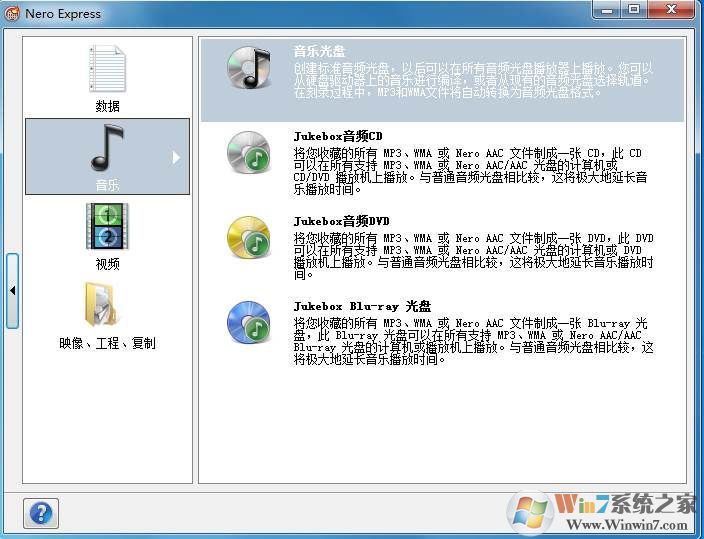
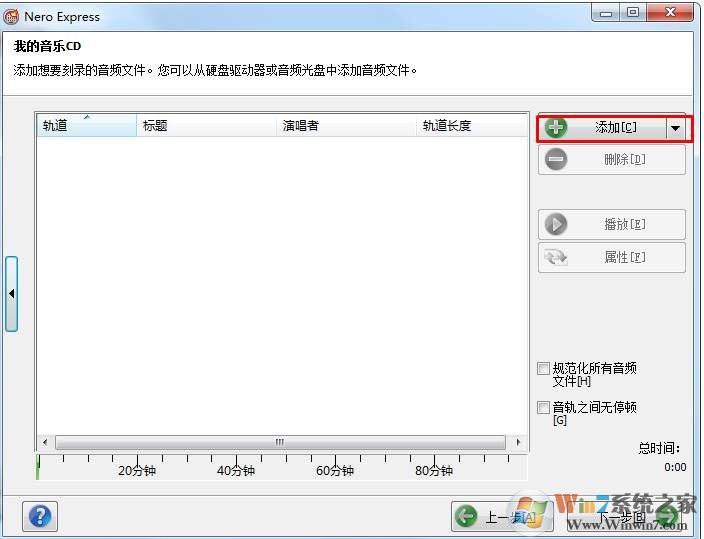
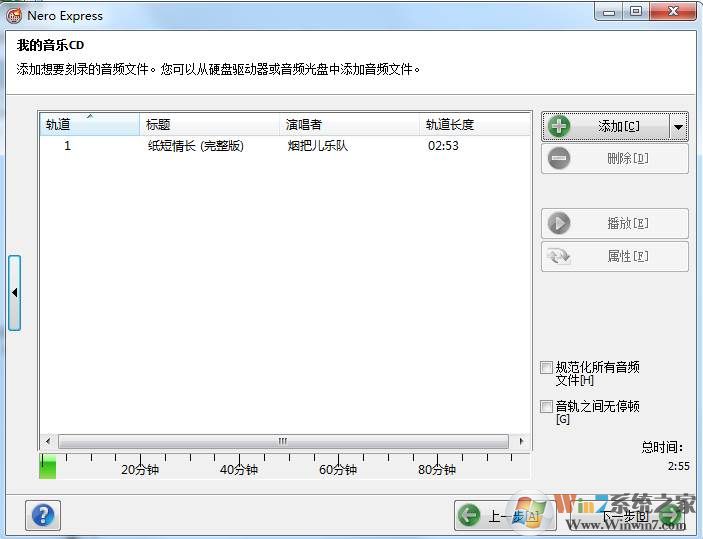
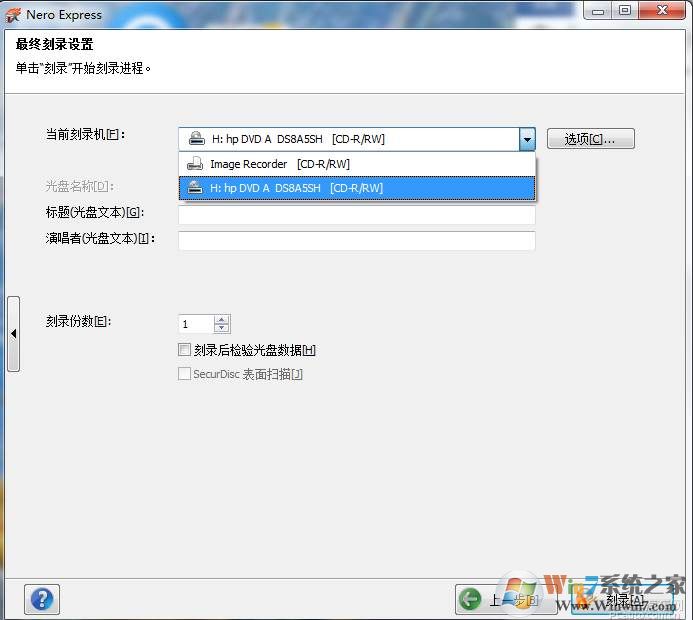
接下来就在车上或家里的DVD上测试了,这里说明一下,刻录的音轨是不会显示歌曲名字的,需要自己用记号笔在光盘背面备注。
如果刻录的光盘在车载DVD上可以放,但是没有声音,是下载的WAV歌曲是5.1的DTS音源,需要把他转换成2.0声道的。推荐使用格式工厂就可以。
以上就是小编分享的刻录CD汽车音乐光盘教程了,希望各位车友能喜欢。
分享到:

